tässä videossa näytämme sinulle helpoimman & nopeimman tavan korvata taivas kuvassasi Luminar 4: n AI Sky Replacement-työkalulla. Tämä on täysi Lightroom Luminar 4 opetusohjelma näyttää, miten me muokattu kuvan ja sitten korvattu taivas. Opit myös 5 vinkkiä, miten voit korvata taivaan vakuuttavasti missä tahansa kuvassa. Kiitos Skylum sponsoroi tämän videon ja antaa meille mahdollisuuden tuoda ilmaisia tutorials kuten tämä meidän YouTube-kanava.
kun se tulee korvata taivas, meidän paras vaihtoehto on jotenkin tehdä valinta todellinen taivas. Tämä on melko monimutkainen tehtävä, jos kehyksessä on useita elementtejä, jotka ylittävät taivaan ja eroavat kuvasta. Vaikka tämä toiminta voidaan tehdä Photoshop, ei ole helppo tapa tehdä saada kaiken sulautua oikein ja vakuuttavasti, joka ei syö joukko jälkituotantoon aikaa. Voit jopa nähdä yritykseni video ja kuinka paljon aikaa ja vaiheet minun täytyy käydä läpi saada lopullinen tuote. Tämä voisi tarkoittaa 20-30 minuuttia per valokuva saada vakuuttava naamio. Edellisessä Luminar 4 opetusohjelma, näet kuinka helppoa ja nopeaa Luminar 4 portrait retouching työkalut ovat, jotka täysin oikeuttaa ostaa tämän ohjelmiston jokapäiväiseen käyttöön.
keskustellaan siitä, miten käsittelemme tällaisen kuvan alusta loppuun, alkaen Lightroomista ja etenemällä kohti Luminar 4: ää.
Dial-in your Look Inside of Lightroom

voit käyttää joko esiasetusta tai valita lookisi käsin, mutta saat hyvän lähtökohdan kokonaiskuvallesi värin, lämpötilan ja kontrastin suhteen. Käyttämällä Visual Flow ’ n valaistukseen perustuvaa kehitystä (yhteistyössä DVLOP: n kanssa) valitsimme HDR Natural Presetin modernista Puistostamme. Tämä tekee kaiken puolestani ja minun tarvitsee vain säätää Altistustani ja Lämpötilaani, jotta pääsen lopulliseen lookiini. Aion lisätä … 50 Radial Exposure polttaa kuvan kiinnittääkseen hieman enemmän huomiota aiheisiin. Napsauta siitä hiiren kakkospainikkeella ja valitse ”Muokkaa Luminar 4: ssä”.
valitse Kohtaustasi vastaava taivas
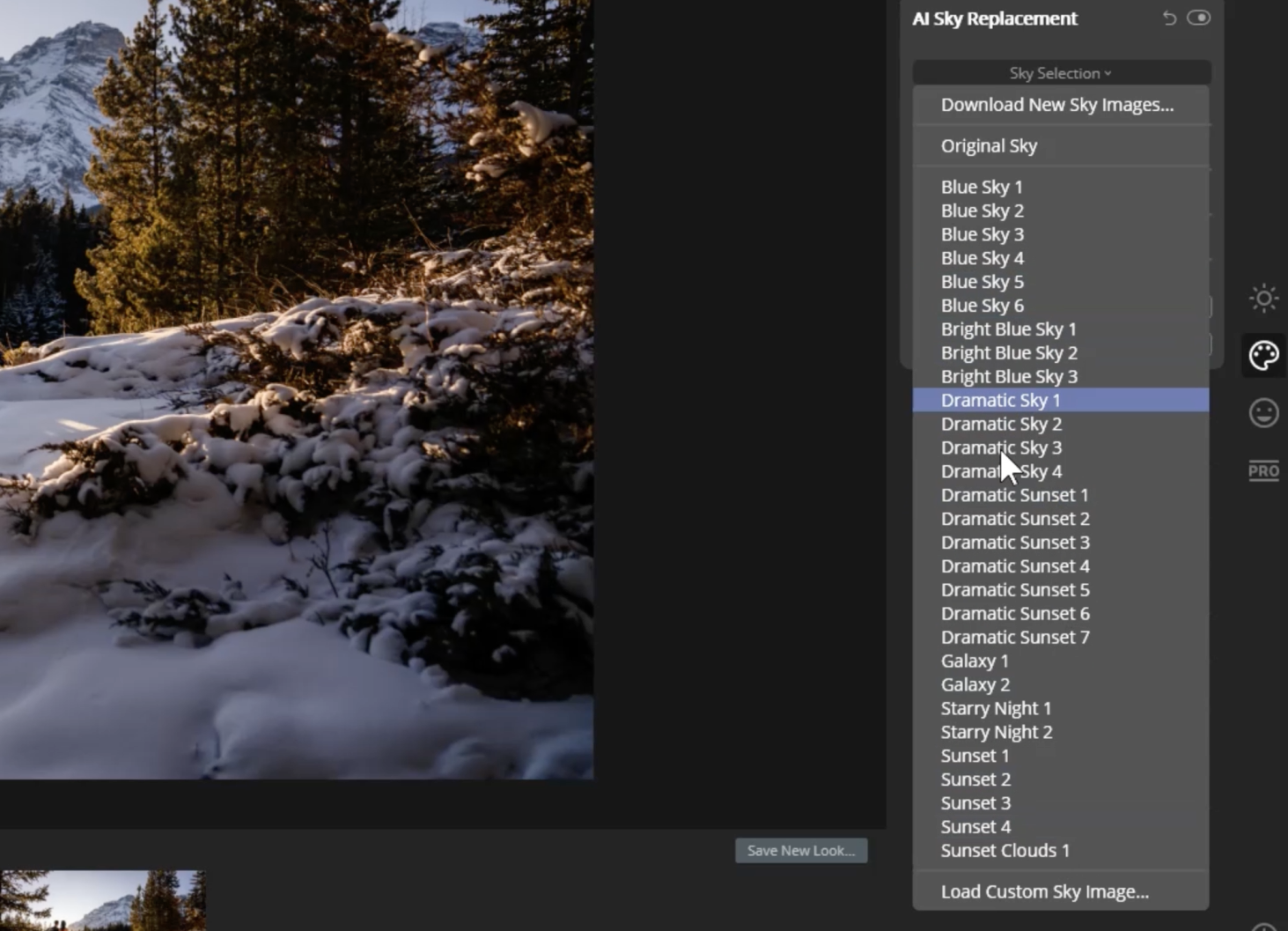
kun olemme Luminar 4: ssä, valitse AI Sky Replacement. Luminar 4: n AI Sky Replacement-laitteen kauneus on siinä, että se tarjoaa kokonaisen listan taivaanvaihtoehtoja, joita voit sulautua kuviisi päiväsaikaan, auringonlaskuun, jopa tähtikirkaaseen yötaivaaseen. Oma suosikki työkalu sky korvaaminen aiemmin on ollut Mike Kellyn Ultimate Sky Library tarjoamia Fstoppers, se on niin suuri valikoima korkean resoluution vaihtoehtoja tahansa Valaistus kunnossa. Avain tähän vaiheeseen on sovittaa Valaistus kuvan taivaan kuvan yrität sulautua. Alkuperäinen kuva käytämme on sunset / golden hour valokuvaus, joka johtaa minut valitsemaan auringonlaskun taivas. Haluat myös varmistaa, että valitsemasi valo taivaankuvassa tulee samasta suunnasta kuin kohtauksemme valo. Näet videon, että selaan useita vaihtoehtoja ja saavun yksi, joka on lähes identtinen valon suuntaan. Jos avaat lisäasetukset, voit todella kääntää taivaan.
Blend the Sky
Luminar 4: n AI Sky Replacement – työkalun liukusäätimen valinnoissa näet Horizon Blendingin-tämä on yksinkertaisesti Blendin valmistuminen. Horizon Position avulla voit säätää taivaankuvan vastaamaan paikkaa, jossa aurinko olisi valokuvassa. Luminarin tekoäly havaitsee, missä horisonttiviivasi on, vaikka etenkään tässä kuvassa sitä oikeasti näe-aivan järjetöntä! Menemällä alemmaksi listaa, näet Uudelleenvalon kohtauksen yhtenä liukusäätimistä, jonka avulla voit muuttaa valon heijastusta kuvan muiden osien joukossa vastaamaan valon leviämistä. Valitsen tämän yleensä missä tahansa +10-15: stä. Sky Global vaikutukset miten taivas kuva sulautuu ympäröivien kohteiden kohtaus. Koko video Luminar 4 opetusohjelma, käyn läpi jokaisen liukusäädintä ja miten ne vaikuttavat kuvaan.
Match the Overall Brightness
Match the brightness of the sky to the brightness and level of the scene. Kuvan, kuten se, jota käytämme esimerkkinä, joka on melko kirkas aluksi, Aion säätää Altistustani melko vähän, ja sitten aion soittaa ilmakehän Haze-liukusäädintä (A. K. A. Opacity) saadaksesi realistisemman sekoituksen. Luminar 4: n avulla voit jopa nipistää taivaan värilämpötilaa. Muista, vähemmän on enemmän, kun se tulee luoda vakuuttava lopullinen ilme.
Bonusvinkki: kahdesti leivotaan
tämä on jotain, mitä haluan tehdä tarkentaakseni kuvaa vielä vähän, Aion uudelleenkäsitellä kuvaa. Tällä kertaa aion käyttää Soft Light Visual Flow Preset Modern Pack ja alkaa lisätä toinen kerros muutoksia. Tämä vaihe ei ole tarpeen, mutta kun olet lisännyt taivaan, Se auttaa sinua viimeistelemään kokonaiskuvan varmistaaksesi, että kaikki on sekoitettu täydellisyyteen. Tässä finaali ennen ja jälkeen:


se, että voin siirtyä yllä olevasta ennen-kuvasta jälkeen-kuvaan yhdellä napsautuksella Luminar 4: n sky replacementista, on melkoista tekoälyn noituutta. Se on sekoittanut taivaan virheettömästi kuvaksi, ja jopa zoomatessasi voit nähdä sen jotenkin selvinneen puiden monimutkaisten oksien ja lehtien läpi. Tässä kaksi muuta esimerkkiä videolta:




kelaus: 5 vinkkiä nopeaan ja helppoon muotokuvaukseen Luminar 4: ssä
voit aloittaa ilmaisen kokeilujakson ja ostaa Luminar 4: n täältä! Voit myös käyttää kuponkikoodi SLRLOUNGE saada ylimääräistä $10 pois ostoksesi. Tämän vuoksi kannustan teitä kaikkia tulemaan tuloskeskeisiksi, eikä prosessikeskeisiksi tavassanne tehdä asioita.
